win10重装系统教程
来源:Win7之家
时间:2023-07-14 14:31:21 464浏览 收藏
文章不知道大家是否熟悉?今天我将给大家介绍《win10重装系统教程》,这篇文章主要会讲到等等知识点,如果你在看完本篇文章后,有更好的建议或者发现哪里有问题,希望大家都能积极评论指出,谢谢!希望我们能一起加油进步!
很多小伙伴在使用win10电脑偶尔会遇到一些难以解决的系统问题,需要重装系统才能解决,可是又不知道如何重装系统,接下来小编就把一键重装win10系统的方法教给大家,来跟小编一起学习下吧。
重装系统win10:
1.首先我们打开小白一键重装系统软件,选择要重装的系统,点击”安装此系统“即可。
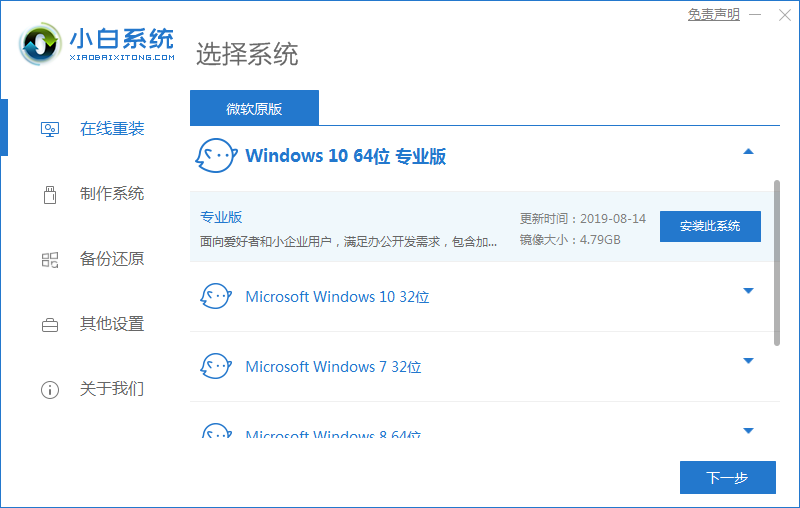
2.进入页面开始下载系统镜像文件及驱动。
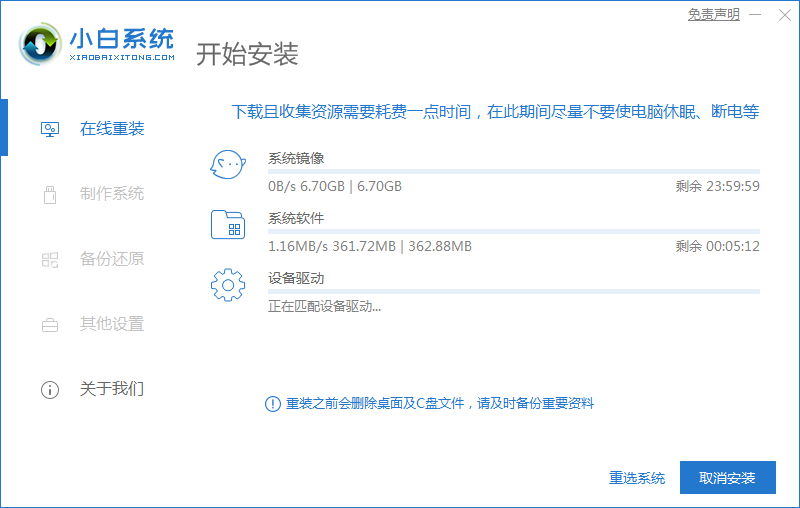
3.下载完成后,我们需要手动点击”立即重启“重启电脑操作。
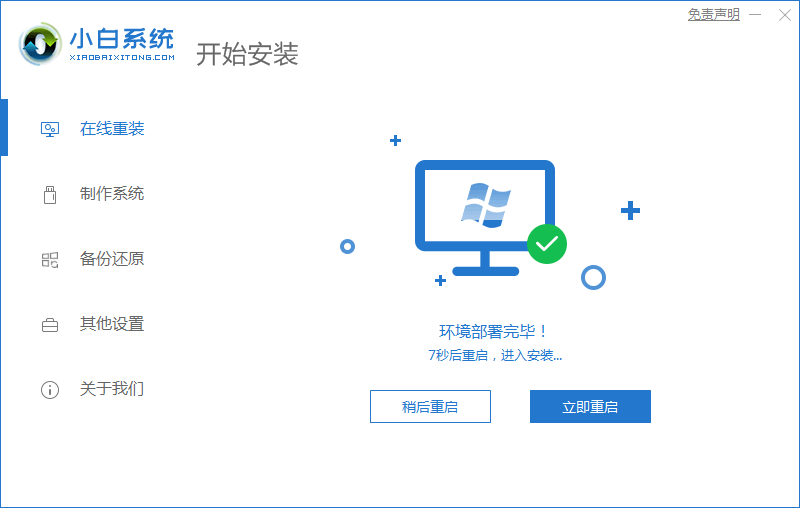
4.重启进入到启动项页面时,按第二个选项进入到系统中。
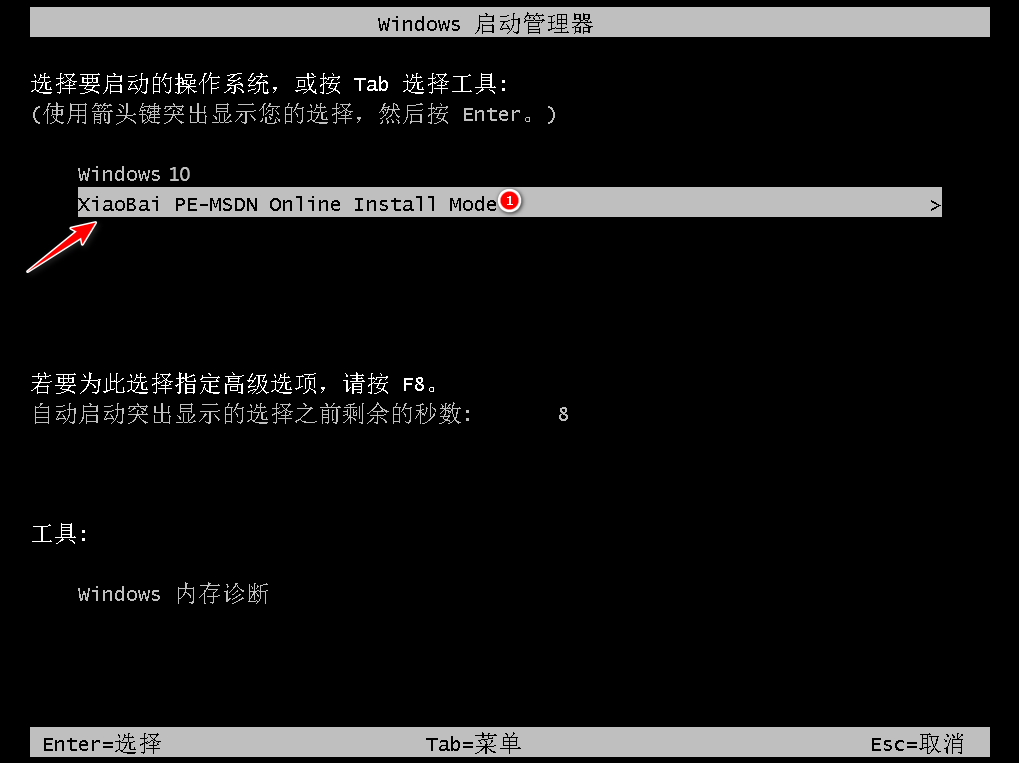
5.进入桌面我们打开小白装机工具开始安装系统镜像文件。
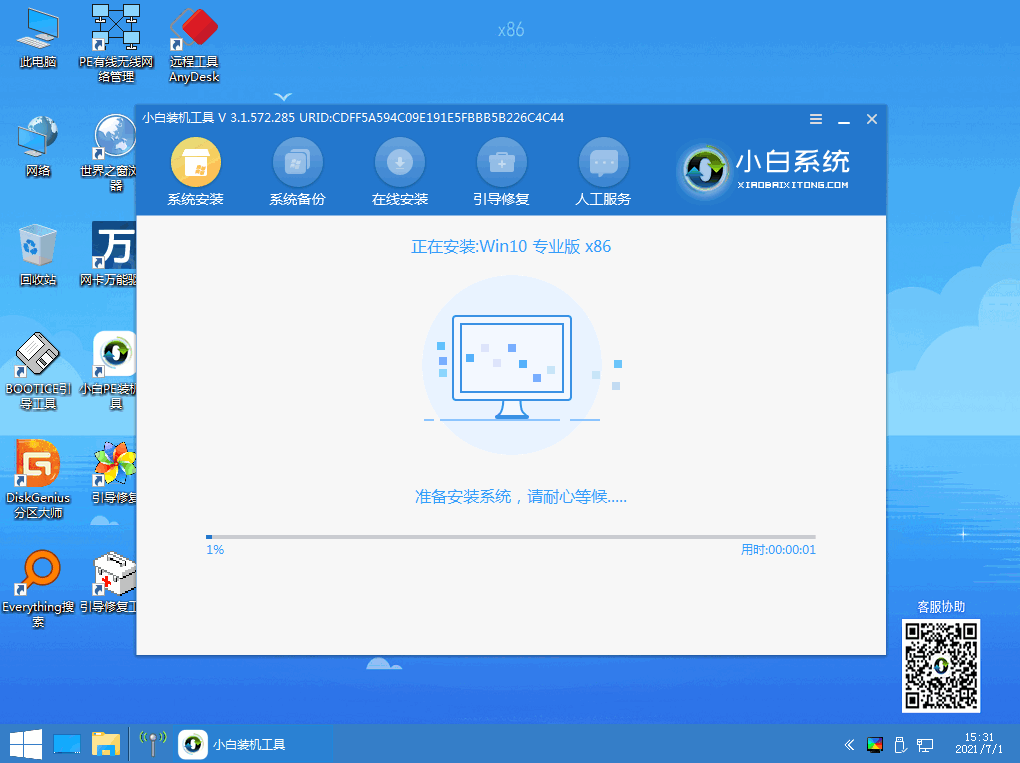
6.此时耐心等待安装完成后,再次点击”立即重启“。
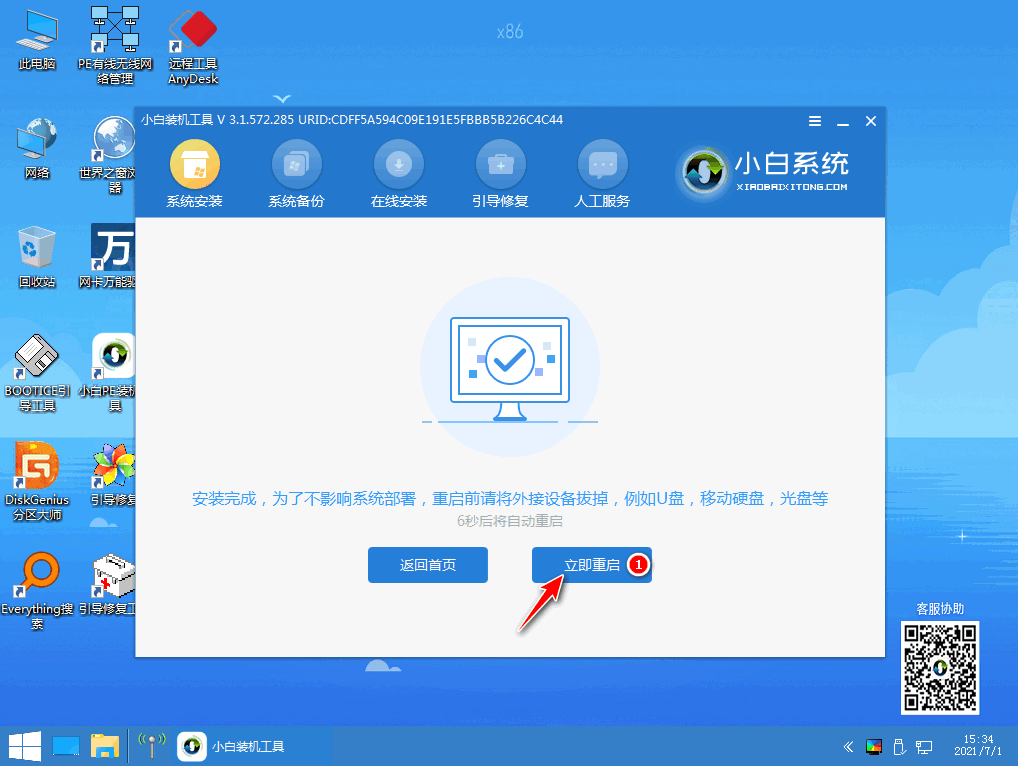
7.当系统重启进入到系统页面时,安装就完成啦。
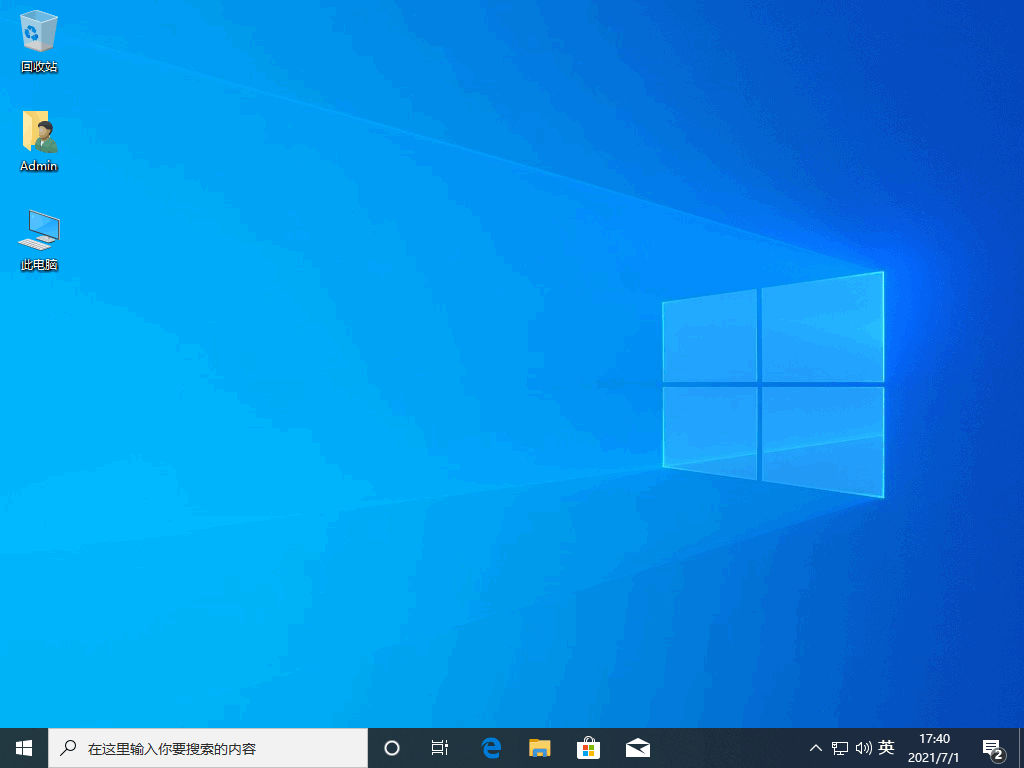
以上就是重装系统教程的内容,当系统遇到难以解决的问题时,大家可以使用此方法来解决,希望可以帮助到大家。
今天关于《win10重装系统教程》的内容介绍就到此结束,如果有什么疑问或者建议,可以在golang学习网公众号下多多回复交流;文中若有不正之处,也希望回复留言以告知!
声明:本文转载于:Win7之家 如有侵犯,请联系study_golang@163.com删除
相关阅读
更多>
-
501 收藏
-
501 收藏
-
501 收藏
-
501 收藏
-
501 收藏
最新阅读
更多>
-
148 收藏
-
433 收藏
-
282 收藏
-
199 收藏
-
414 收藏
-
325 收藏
-
399 收藏
-
204 收藏
-
405 收藏
-
430 收藏
-
208 收藏
-
247 收藏
课程推荐
更多>
-

- 前端进阶之JavaScript设计模式
- 设计模式是开发人员在软件开发过程中面临一般问题时的解决方案,代表了最佳的实践。本课程的主打内容包括JS常见设计模式以及具体应用场景,打造一站式知识长龙服务,适合有JS基础的同学学习。
- 立即学习 543次学习
-

- GO语言核心编程课程
- 本课程采用真实案例,全面具体可落地,从理论到实践,一步一步将GO核心编程技术、编程思想、底层实现融会贯通,使学习者贴近时代脉搏,做IT互联网时代的弄潮儿。
- 立即学习 516次学习
-

- 简单聊聊mysql8与网络通信
- 如有问题加微信:Le-studyg;在课程中,我们将首先介绍MySQL8的新特性,包括性能优化、安全增强、新数据类型等,帮助学生快速熟悉MySQL8的最新功能。接着,我们将深入解析MySQL的网络通信机制,包括协议、连接管理、数据传输等,让
- 立即学习 500次学习
-

- JavaScript正则表达式基础与实战
- 在任何一门编程语言中,正则表达式,都是一项重要的知识,它提供了高效的字符串匹配与捕获机制,可以极大的简化程序设计。
- 立即学习 487次学习
-

- 从零制作响应式网站—Grid布局
- 本系列教程将展示从零制作一个假想的网络科技公司官网,分为导航,轮播,关于我们,成功案例,服务流程,团队介绍,数据部分,公司动态,底部信息等内容区块。网站整体采用CSSGrid布局,支持响应式,有流畅过渡和展现动画。
- 立即学习 485次学习
